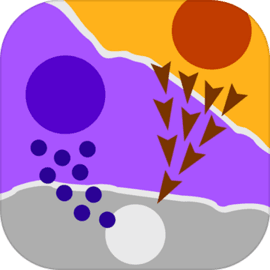word文档中对勾怎么打出来的
2025-04-01 15:47:34作者:饭克斯
在日常办公中,使用Microsoft Word文档的情况十分普遍。无论是撰写报告、制作表格还是设计各种文档,Word都成为了办公人士不可或缺的工具。其中有一个细节常常被人们忽视却又极为重要,那就是如何在Word文档中输入对勾。对于一些需要进行选择、确认或签到的文档,添加对勾符号,可以让信息更加清晰、直观。本文将为大家介绍几种在Word文档中输入对勾的方法。

首先最常见的方法是在Word中使用符号插入功能。打开一个新的Word文档,接着点击菜单栏的“插入”选项卡。在插入工具栏中,可以看到“符号”选项,点击它后会出现下拉菜单,选择“其他符号”进入符号对话框。在这里您可以看到很多特殊符号,包括对勾。找到您所需要的对勾符号后,点击“插入”,然后关闭对话框。这样您就成功在文档中添加了对勾。
另外如果您希望在Word文档中频繁使用对勾符号,可以将其设置为快捷方式。首先按照上述方法插入对勾符号,然后在“符号”对话框中点击“快捷键”按钮。在弹出的窗口中,您可以设置一个组合键,比如“Ctrl + Shift + C”。记住这个快捷键后,每次您需要输入对勾时,直接使用这个快捷键即可轻松实现。这样的设置无疑会提高您的工作效率。
除了插入符号以外,Word文档的“绘图”工具也是一个能让您手动绘制对勾的好方式。在“插入”选项卡中找到“形状”下拉会看到各种形状,例如直线、圆形和矩形等。选择直线工具,您可以在合适的位置画出一个对勾的形状。这种方法虽然稍显繁琐,但如果您有特殊的设计需求,通过绘图工具来个性化您的文档,确实是一个不错的选择。
在某些情况下,您可能会想直接使用键盘输入特定Unicode字符。对勾的Unicode编码是“U+2713”,在Word中,您可以直接输入数字“2713”,然后同时按下“Alt”键和“X”键,这样系统会自动将输入的字符转换成对勾符号。这种方式需要对Unicode有一定的了解,但一旦掌握,也会成为一个快速输入对勾的利器。
当然除了上述方法,您还可以使用一些文本编辑器、在线工具、以及其他文档编辑软件生成对勾,然后复制粘贴到Word中。随着互联网的普及,很多在线工具提供了丰富的图形、符号编辑功能,可以让您轻松找到自己喜欢的对勾样式,再将其粘贴到Word中,无需额外操作。
在实际工作中,添加对勾符号不仅仅是为了美观,更是为了提升文档的规范性和易读性。尤其在进行问卷调查、确认名单或是任务清单时,清晰的视觉呈现能让读者一目了然。所以掌握在Word文档中插入对勾的技巧,不仅能够提高文档的专业度,更能提升工作效率。
综上所述直接使用符号插入、设置快捷键、手动绘制、使用Unicode字符和在线工具等都是在Word文档中输入对勾的有效方法。希望通过这篇文章,大家能够找到最适合自己的方式,轻松在文档中添加对勾,使日常办公更加顺利和高效。
相关攻略
- word怎么连续选中多个标题文字
- Windows10麦克风插口位置及无声解决方法详解
- wps如何设置目录自动生成格式
- winform应用程序的文件结构
- wps页脚怎么设置每页的内容不一样
- win10密码忘记怎么清除密码_win10怎么绕过密码进入电脑
- wps打开doc文档是空白
- wps如何清除最后一页的页面布局_wps如何清除最后一页的页面布局内容
- word2016怎么从当前页开始设置页码
- wps最后一页怎么删掉空白页
- wps中的word怎么把左边的目录调出来
- word如何从第二页开始设置页码为1
- word如何设置页码从第二页开始_word里页码从第二页开始如何设置
- windows自动开关机
- word中合并单元格怎么弄
- word中的公式如何改字体